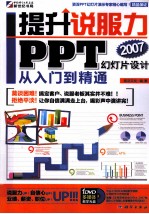
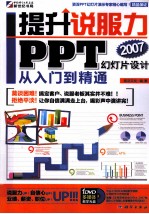
提升说服力 PPT幻灯片设计入门到精通PDF电子书下载
- 电子书积分:12 积分如何计算积分?
- 作 者:前沿文化编著
- 出 版 社:北京:科学出版社
- 出版年份:2010
- ISBN:9787030292179
- 页数:336 页
Chapter 01 如何设计具有吸引力的PPT 1
1.1 内容贴近生活 2
1.1.1 做好调研,数据更有效 2
1.1.2 通俗易懂,理解更顺畅 4
1.2 设计要时尚 5
1.2.1 色彩基础知识 5
1.2.2 演示文稿中色彩搭配技巧 6
1.3 用多种元素丰富演示文稿 10
1.3.1 抓住观众眼球 10
1.3.2 扩展演讲空间 12
1.4 用动画使演讲过程充满惊喜 13
1.4.1 动画,恰当的惊喜 13
1.4.2 链接,交互的媒介 15
Chapter 02 如何做一个成功的PPT演讲者 16
2.1 成功演讲的要素 17
2.2 规划——知己知彼 17
2.2.1 场合分析 17
2.2.2 目的分析 18
2.2.3 对象分析 18
2.3 准备——慢工细活 19
2.3.1 确定专题主题 19
2.3.2 确定专题架构 20
2.3.3 确定一个好的开头 20
2.4 实施——演示的技巧 22
2.4.1 避免怯场 22
2.4.2 一些技巧和技术 23
2.4.3 在不同场合下演示的技巧 24
Chap 03 初识PowerPoint 2007 26
3.1 PowerPoint 2007简介 27
3.1.1 PowerPoint 2007带来了哪些新功能 27
3.1.2 启动与退出PowerPoint 2007 28
3.1.3 PowerPoint 2007全新的界面介绍 29
3.2 演示文稿的基本操作 32
3.2.1 创建空白的演示文稿 32
3.2.2 用模板创建演示文稿 33
3.2.3 实用美观的相册功能 34
3.2.4 将演示文稿保存起来 36
3.2.5 打开现有的演示文稿 37
3.3 幻灯片操作 39
3.3.1 新建空白幻灯片 39
3.3.2 选择幻灯片 39
3.3.3 复制幻灯片 40
3.3.4 移动幻灯片 40
3.4 视图与显示比例 41
3.4.1 切换视图带来不一样的感受 42
3.4.2 灵活地调整显示比例 43
技能实训——快速制作服装展示相册 44
想一想,练一练 49
Chapter 04 编排幻灯片文本 50
4.1 文本的输入 51
4.1.1 把文本输入到幻灯片中 51
4.1.2 插入特殊符号 52
4.1.3 用公式编辑器输入公式 53
4.1.4 快速导入外部文档 55
4.2 文本的基本编辑 56
4.2.1 文本选取方式多 56
4.2.2 复制与移动文本 57
4.2.3 删除无用的文本 59
4.2.4 用查找替换节省时间 60
4.2.5 撤销与恢复操作 61
4.2.6 检查文本中的错误 62
4.3 文本格式的设置 62
4.3.1 字体格式设置 62
4.3.2 文本样式设置 66
4.3.3 文本背景设置 68
4.4 段落格式的设置 70
4.4.1 段落对齐方式 71
4.4.2 段落文字方向 72
4.4.3 段落缩进方式 73
4.4.4 段落间距 74
4.4.5 段落分栏 75
4.4.6 使用格式刷复制格式 76
4.5 使用项目符号和编号 77
4.5.1 添加预设项目符号和编号 77
4.5.2 设置项目符号和编号格式 79
技能实训——制作市场拓展方案 82
想一想,练一练 85
Chapter 05 插入图像,美化演示文稿 86
5.1 PowerPoint支持的图像类型 87
5.1.1 常用图像格式介绍 87
5.1.2 其他图像格式 88
5.2 插入图片 88
5.2.1 插入剪贴画中的图片 88
5.2.2 插入来自文件的图片 89
5.3 调整图片 90
5.3.1 调整图片大小 90
5.3.2 调整图片位置 93
5.3.3 调整图片层次 94
5.3.4 旋转图片 95
5.3.5 翻转图片 97
5.3.6 随心所欲裁剪图片 97
5.4 美化与修饰图片 99
5.4.1 图片亮度调整 99
5.4.2 图片对比度调整 100
5.4.3 图片重新着色 101
5.4.4 自定义图片样式 103
5.4.5 使用内置图片样式 105
5.5 插入艺术字 106
5.5.1 添加艺术字 106
5.5.2 艺术字样式设置 107
技能实训——用图片修饰市场拓展方案首页 110
想一想,练一练 112
Chapter 06 自绘图形,为演示文稿增色 113
6.1 形状的绘制 114
6.1.1 形状介绍 114
6.1.2 绘制形状 115
6.1.3 调整形状 117
6.1.4 形状外观样式调整 120
6.2 对象高级处理技巧 124
6.2.1 编辑顶点创建任意形状 124
6.2.2 对齐和分布对象 125
6.2.3 叠放多层对象 126
6.2.4 组合多个对象 128
6.2.5 利用剪贴画创建自定义图形 129
6.2.6 将图形保存为图片 130
6.3 插入SmartArt图形 131
6.3.1 SmartArt图形概述 131
6.3.2 创建SmartArt图形 132
6.3.3 添加或删除SmartArt图形中的形状 133
6.3.4 SmartArt图形设计 135
技能实训——制作销售业务流程图 137
想一想,练一练 140
Chapter 07 添加数据,直观表现演示文稿 142
7.1 插入表格,使数据更加规范 143
7 1.1 表格的创建方式 143
7.1.2 表格大小和位置的调整 145
7.1.3 调整表格布局 147
7.1.4 表格中的文本操作 151
7.1.5 表格样式设计 154
7.2 插入图表,以演示和比较数据 155
7.2.1 各类图表的适用范围 155
7.2.2 组成图表的各元素 158
7.2.3 图表的创建方式 159
7.2.4 编辑图表布局 161
7.2.5 设计图表样式 166
技能实训——制作市场预测图表 168
想一想,练一练 171
Chapter 08 统一风格,规范演示文稿 173
8.1 用主题统一风格 174
8.1.1 应用主题库中的主题 174
8.1.2 更改主题颜色、字体和效果 175
8.1.3 导入更多主题 175
8.1.4 保存当前主题 176
8.2 用背景展现个性 178
8.2.1 更改背景样式 178
8.2.2 自定义背景颜色 179
8.2.3 用图片填充背景 180
8.3 用母版减轻工作量 181
8.3.1 母版的种类 181
8.3.2 用母版批量修改字体 182
8.3.3 用母版添加统一的LOGO 183
8.3.4 使用多个母版 185
8.4 用版式规范幻灯片 186
8.4.1 使用现有版式 186
8.4.2 自定义新版式 187
技能实训——用主题统一市场拓展方案风格 188
想一想,练一练 191
Chapter 09 添加声音和视频,使演示文稿更丰富 192
9.1 PowerPoint 2007支持的声音类型 193
9.1.1 常用声音文件格式 193
9.1.2 其他声音文件格式 193
9.2 在幻灯片中插入声音 194
9.2.1 插入剪辑管理器中的声音 194
9.2.2 使用来自文件的声音 195
9.2.3 添加CD乐曲 196
9.2.4 插入录制的声音 197
9.2.5 设置声音选项 198
9.3 PowerPoint 2007支持的视频类型 204
9.3.1 常用视频文件格式 204
9.3.2 其他视频文件格式 205
9.4 在幻灯片中插入影片 205
9.4.1 插入剪辑管理器中的影片 205
9.4.2 插入来自文件的影片 206
9.4.3 设置影片选项 207
9.5 插入可控制的视频文件 213
9.5.1 显示“开发工具”选项卡 213
9.5.2 Windows Media Player控件 213
9.5.3 Shockwave Flash Object控件 215
技能实训——给市场拓展方案添加影音效果 216
想一想,练一练 219
Chapter 10 添加链接和动画,创建交互式演示文稿 220
10.1 设置超链接 221
10.1.1 用超链接“点哪到哪” 221
10.1.2 超链接的编辑 225
10.1.3 使用动作设置 229
10.2 幻灯片的切换 233
10.2.1 设置切换方式 233
10.2.2 更改切换方式使演示文稿自动播放 234
10.3 让演示文稿动起来 235
10.3.1 给对象添加动画效果 235
10.3.2 修改动画执行顺序 236
10.3.3 让动画自动执行 237
10.3.4 扩展动画设置 239
10.3.5 动画速度随意调整 241
10.3.6 将声音与动画联系起来 242
10.3.7 让动画延迟执行 243
10.3.8 设置动画重复执行 244
10.3.9 用触发器制作可交互动画 245
技能实训——制作可交互的市场拓展方案 247
想一想,练一练 250
Chapter 11 设置放映与输出,对演示文稿进行展示 251
11.1 幻灯片的放映 252
11.1.1 设置放映类型 252
11.1.2 自定义幻灯片放映 254
11.1.3 使用排练计时,自动播放演示文稿 256
11.1.4 使用录制旁白,为演示文稿添加讲解 257
11.1.5 控制幻灯片放映 258
11.2 演示文稿的打印 260
11.2.1 打印前的页面设置 260
11.2.2 打印演示文稿 261
11.3 将演示文稿打包 263
11.3.1 打包演示文稿 263
11.3.2 放映打包后的文稿 264
11.4 演示文稿的发布 264
11.4.1 将演示文稿发布到本机 265
11.4.2 在IE观看时显示幻灯片动画 265
技能实训——将市场拓展方案发布到公司网站 266
想一想,练一练 269
Chapter 12 PowerPoint 2007的扩展应用 270
12.1 Office 2007系列之间的协作 271
12.1.1 将演示文稿制作成Word文档 271
12.1.2 在Word文档中编辑演示文稿 273
12.1.3 在幻灯片中插入Excel电子表格 276
12.1.4 在Excel电子表格中编辑演示文稿 279
12.1.5 多演示文稿“共处一室” 280
12.2 将演示文稿转换为Flash文件 282
12.2.1 PPT转换成Flash的优点 282
12.2.2 PowerPoint to Flash软件 282
12.2.3 FlashPoint软件 285
12.2 4 iSpring软件 289
12.3 将演示文稿转换成PDF文件 291
12.3.1 PPT转换成PDF的优点 291
12.3.2 Batch PPT to PDF Converter软件 292
12.3 3 PDF Factory软件 294
技能实训——将市场拓展方案转换为Flash文件 297
想一想,练一练 299
Chapter 13 综合实例:PowerPoint在产品推广中的应用 300
13.1 案例简介 301
13.2 制作演示文稿 301
13.2.1 设计封面 301
13.2.2 制作目录 303
13.2.3 输入正文并拆分幻灯片 305
13.3 美化演示文稿 306
13.3.1 统一设计风格 306
13.3.2 插入公司LOGO 307
13.4 创建交互式文稿 309
13.4.1 在不同幻灯片之间跳转 309
13.4.2 设置幻灯片随机切换效果 312
13.4.3 快速创建演示文稿 312
Chapter 14 综合实例PowerPoint在主题报告中的应用 314
14.1 案例简介 315
14.2 制作地区销售表格 315
14.2.1 创建销售表格 315
14.2.2 美化销售表格 316
14.3 制作部门销售业绩图表 319
14.3.1 选择适合的图表类型 319
14.3.2 插入具有Excel专业品质的图案 319
14.3.3 美化图表外观 320
14.4 给图表添加动画 323
14.4.1 给整个图表添加动画 323
14.4.2 为图表元素分别设置动画 324
14.4.3 改变动画方向 324
14.5 打印销售图表 325
14.5.1 调整页面设置 325
14.5.2 调整打印选项 326
Chapter 15 综合实例:PowerPoint在宣传展示中的应用 327
15.1 案例简介 328
15.2 创建产品发布会相册 328
15.2.1 用相册快速创建宣传演示文稿 328
15.2.2 更改相册设置 330
15.3 使宣传演示文稿声色并茂 331
15.3.1 给宣传演示文稿配上声音 331
15.3.2 让声音不间断播放 332
15.4 灵活设置放映选项 332
15.4 1 让宣传演示文稿自动播放 333
15.4.2 设置演示文稿的重复播放 334
15.5 将宣传演示文稿打包到其他地方播放 334
15.5.1 设置打包选项 334
15.5.2 浏览打包后的文件 335
- 《深度说服》(英国)尼克·鲍多克 2019
- 《AutoCAD机械设计实例精解 2019中文版》北京兆迪科技有限公司编著 2019
- 《浙江省公务员录用考试预测系列教材 历年真题精解 中 行政职业能力测验》李进主编 2009
- 《物理化学教程习题精解 第2版》周鲁著 2017
- 《山海经全集精绘 上》王红旗编译;孙晓琴绘 2019
- 《高等院校教材同步辅导及考研复习用书 高等数学辅导及习题精解 上 同济第7版》张天德主编 2018
- 《法语性数配合精解精练》(中国)韩祝祥 2019
- 《山海经全集精绘 下》王红旗编译;孙晓琴绘 2019
- 《说服天下《鬼谷子》的中国沟通术》翟玉忠著 2018
- 《房地产及工程纠纷实务焦点问题案例精析》陈鑫 2017
- 《指向核心素养 北京十一学校名师教学设计 英语 七年级 上 配人教版》周志英总主编 2019
- 《《走近科学》精选丛书 中国UFO悬案调查》郭之文 2019
- 《北京生态环境保护》《北京环境保护丛书》编委会编著 2018
- 《中医骨伤科学》赵文海,张俐,温建民著 2017
- 《美国小学分级阅读 二级D 地球科学&物质科学》本书编委会 2016
- 《指向核心素养 北京十一学校名师教学设计 英语 九年级 上 配人教版》周志英总主编 2019
- 《强磁场下的基础科学问题》中国科学院编 2020
- 《小牛顿科学故事馆 进化论的故事》小牛顿科学教育公司编辑团队 2018
- 《小牛顿科学故事馆 医学的故事》小牛顿科学教育公司编辑团队 2018
- 《高等院校旅游专业系列教材 旅游企业岗位培训系列教材 新编北京导游英语》杨昆,鄢莉,谭明华 2019
